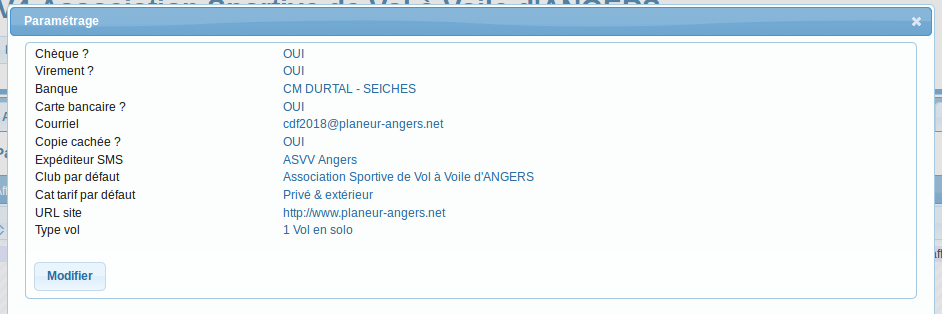Administration Stages
Sommaire
- 1 Utilisateur servant au service Web
- 2 Liste des paramétrages de stages ou concours
- 3 Paramétrage du module
- 4 Paramétrage d'un stage ou concours
- 4.1 Page 1 : Recherche du pilote
- 4.2 Page 2 : Modification d'un stage ou concours
- 4.3 Page 3 : Coordonnées du pilote
- 4.4 Page 4 : Club
- 4.5 Page 5 : Contacts
- 4.6 Page 6 : Expérience
- 4.7 Page 7 : Dates & options
- 4.8 Page 8 : Hébergement
- 4.9 Page 9 : Planeur
- 4.10 Page 10 : Co-pilotes
- 4.11 Page 11 : Règlement
- 4.12 Validation concours
Utilisateur servant au service Web
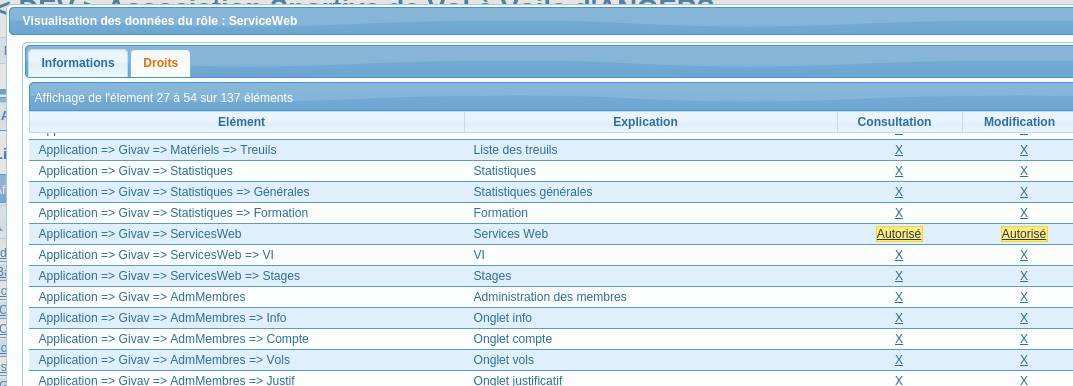
Pour que les modules JOOMLA et le GIVAV puissent échanger des informations via le service Web, il faut créer un utilisateur spécifique dont les droits sont limités.
En premier, créer un rôle. L'exemple ci-dessus donne les droits au chapitre Application => Givav => ServiceWeb ce qui permet de l'utiliser aussi bien pour le module Stages & Concours que pour le module VI sur Internet. Si vous le désirez, vous pouvez créer deux rôles distincts.
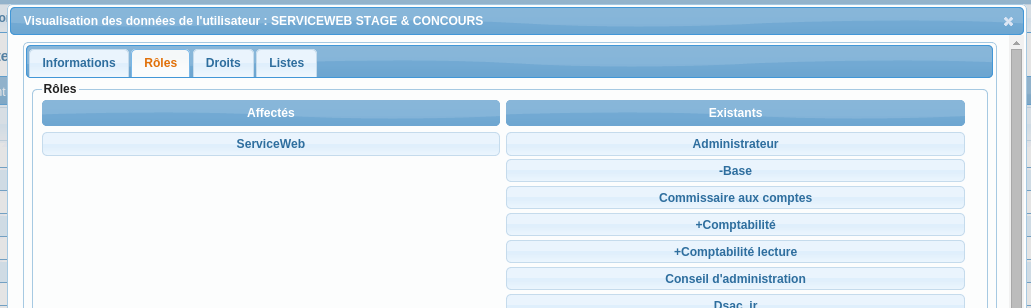
Il faut ensuite créer un utilisateur dont le seul rôle sera celui que nous avons créé précédemment. Il peut alors être utilisé pour paramétrer le module JOOMLA Stages & Concours.
Liste des paramétrages de stages ou concours
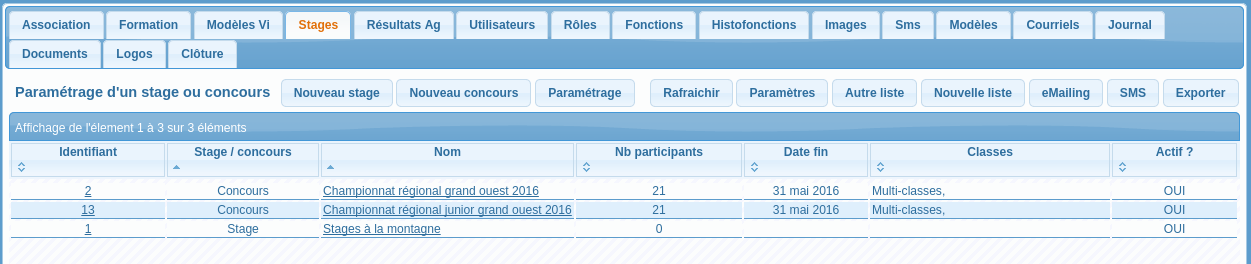
La liste des stages ou concours s'appuie sur la gestion des listes paramétrables.
Important ! La colonne Identifiant contient le sc_param_stage_id utilisé par le module JOOMLA.
Les boutons Nouveau stage et Nouveau concours apparaissent en fonction des options prises par le club.
Le bouton Paramétrage donne accès aux paramètres du module.
Pensez à survoler les boutons et les entêtes de colonnes avec le pointeur de votre souris car ces endroits disposent souvent d'informations complémentaires sous forme d'info-bulle.
Paramétrage du module
- Chèque ? : Le paiement d'un VI par chèque est-il autorisé sur Internet ?
- Virement ? : Le paiement d'un VI par virement est-il autorisé sur Internet ?
- Banque : C'est la banque dont les coordonnées permettent le paiement par virement.
- Carte bancaire ? : Le paiement par carte bancaire est-il autorisé sur Internet.
- Courriel : C'est l'adresse de courriel du responsable des stages et concours.
- Copie cachée ? : Fait-il faire une copie cachée au responsable des courriels envoyés aux inscrits ?
- Expéditeur SMS : C'est l'expéditeur du SMS (nom ou n° de tel).
- Club par défaut : C'est le club par défaut utilisé dans la création d'un pilote.
- Cat tarif par défaut : C'est la catégorie tarifaire par défaut utilisée dans la création d'un aéronef.
- URL site : C'est l'URL du site JOOMLA hébergeant le module Stage & Concours (utilisé par les modèles de courriels).
- Type de vol : C'est le type de vol utilisé dans la distribution des machines.
Pensez à survoler les boutons et les entêtes de colonnes avec le pointeur de votre souris car ces endroits disposent souvent d'informations complémentaires sous forme d'info-bulle.
Paramétrage d'un stage ou concours
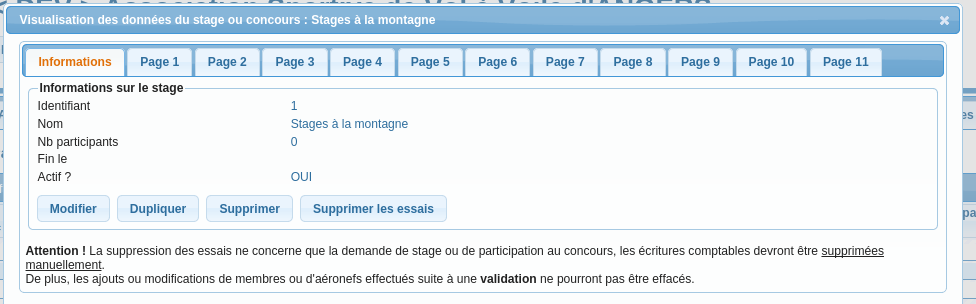
Le paramétrage d'un stage ou concours comporte autant d'onglet de que pages possibles dans le formulaire de saisie.
L'onglet Informations permet de définir le nom, le nombre maximum de participants et la date de fin d'inscription. C'est aussi via cet onglet que l'on peut activer ou désactiver un paramétrage.
Le bouton Dupliquer permet de créer un nouveau paramétrage à partir de celui-ci.
Le bouton Supprimer permet de supprimer ce paramétrage si aucune demande n'a été saisie.
Le bouton Supprimer les essais permet de supprimer les demandes d'essai correspondant à ce paramétrage.
Pensez à survoler les boutons et les entêtes de colonnes avec le pointeur de votre souris car ces endroits disposent souvent d'informations complémentaires sous forme d'info-bulle.
Page 1 : Recherche du pilote
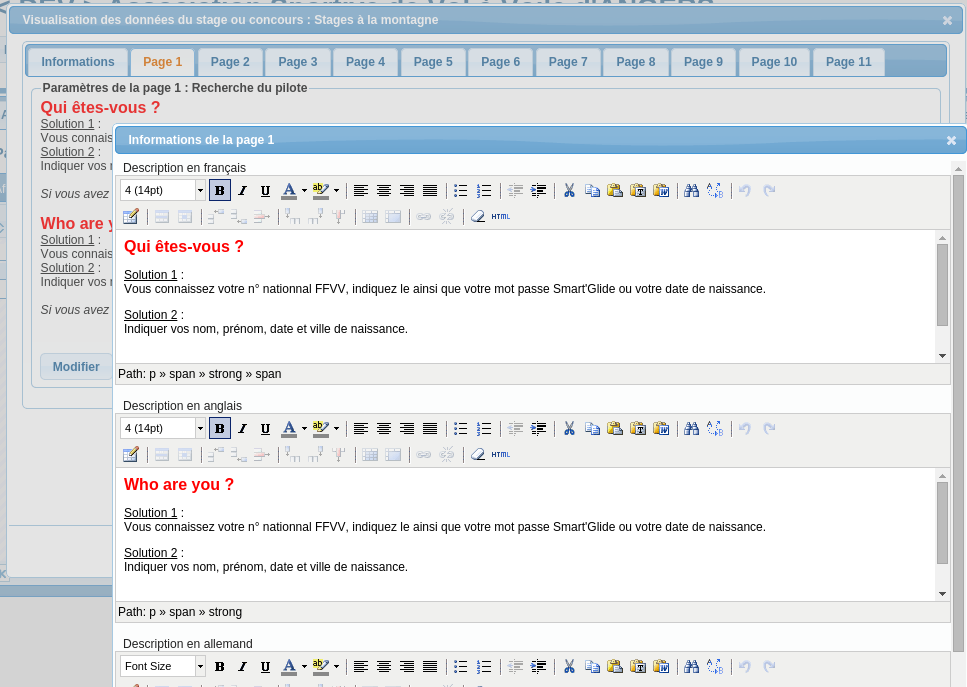
Cette page ne comporte pas d'option, elle permet de saisir le texte qui apparaît en entête du formulaire de saisie. Comme pour les autres pages, ce texte peut être traduit en anglais et allemand.
Pensez à survoler les boutons et les entêtes de colonnes avec le pointeur de votre souris car ces endroits disposent souvent d'informations complémentaires sous forme d'info-bulle.
Page 2 : Modification d'un stage ou concours
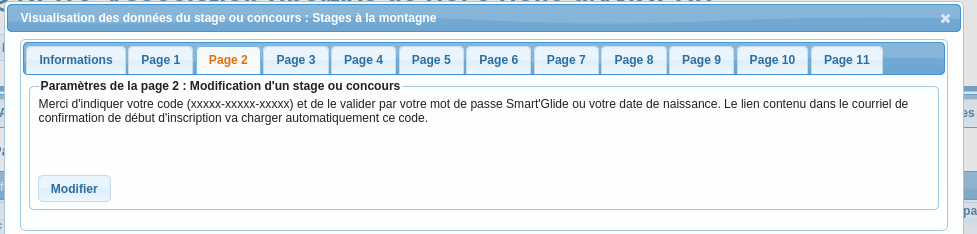
Cette page ne comporte pas d'option.
Pensez à survoler les boutons et les entêtes de colonnes avec le pointeur de votre souris car ces endroits disposent souvent d'informations complémentaires sous forme d'info-bulle.
Page 3 : Coordonnées du pilote

Cette page ne comporte une option (Photo du pilote obligatoire O/N), le modèle de courriel envoyé lors de la première validation de cette page ainsi qu'un tableau de champs libres.
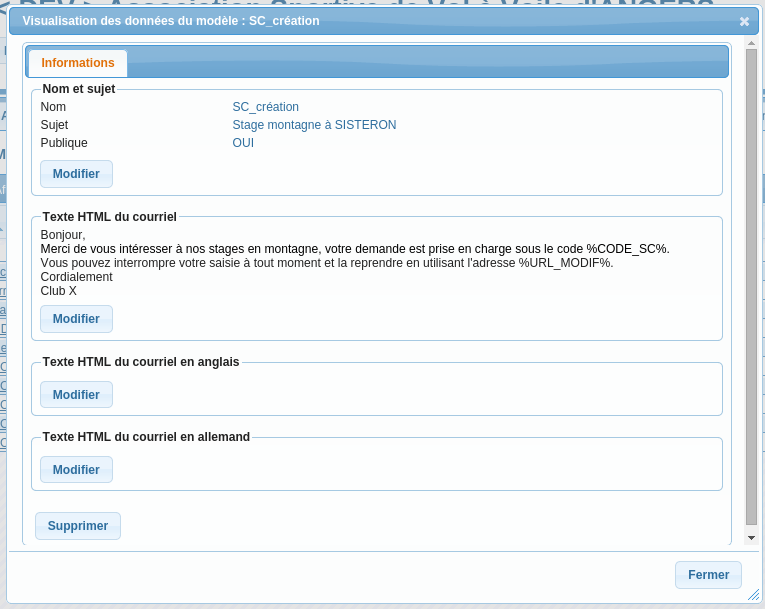
Le modèle de courriel peut contenir les champs variables suivants :
- %CODE_SC% : code unique de la demande (ex : 96631-29130-65026)
- %CIVILITE% : civilité (M; ou Mme)
- %NO_NATIONAL% : N° national GIVAV
- %NOM% : nom
- %PRENOM% : prénom
- %DATE_ARRIVEE% : date d'arrivée
- %DATE_PREM_VOL% : date du premier vol
- %DATE_DERN_VOL% : date du dernier vol
- %URL_MODIF% : lien permettant de modifier la demande (voir page 2).
- %DATE_SAISIE% : Date de saisie de la demande
- %REFUS% : Message d'explication du refus
- %ATTENTE% : Message d'explication de la mise en attente
- %NOM_STAGE% : Nom du stage ou du concours
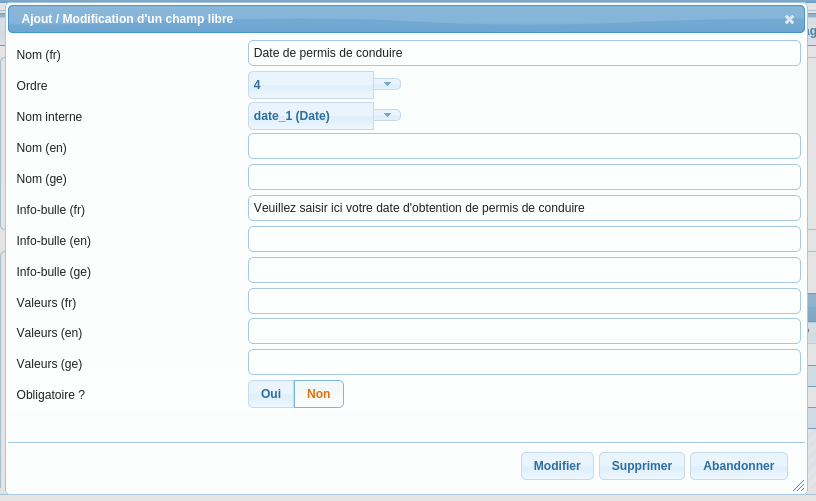
Pour chaque champ libre, il est possible de préciser :
- Nom (fr) : C'est le nom du champ en français.
- Ordre : C'est l'ordre d'affichage sur le formulaire de saisie.
- Nom interne : C'est le nom interne du champ libre.
- Nom (en) : C'est le nom du champ en anglais.
- Nom (ge) : C'est le nom du champ en allemand.
- Info-bulle (fr) : C'est le texte info-bulle du champ en français.
- Info-bulle (en) : C'est le texte info-bulle du champ en anglais.
- Info-bulle (ge) : C'est le texte info-bulle du champ en allemand.
- Valeurs (fr) : C'est la liste des valeurs possibles en français séparées par une virgule.
- Valeurs (en) : C'est la liste des valeurs possibles en anglais séparées par une virgule.
- Valeurs (ge) : C'est la liste des valeurs possibles en allemand séparées par une virgule.
- Obligatoire ? : La saisie de ce champ est-elle obligatoire ?
Pensez à survoler les boutons et les entêtes de colonnes avec le pointeur de votre souris car ces endroits disposent souvent d'informations complémentaires sous forme d'info-bulle.
Page 4 : Club
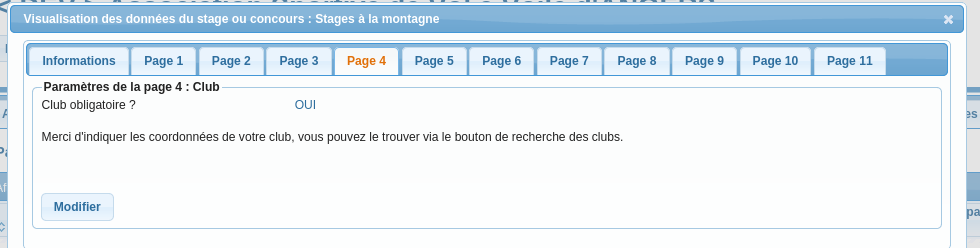
Cette page comporte une option (Club obligatoire O/N). Si non, la page n'est pas affichée, le club est pris dans le paramétrage.
Pensez à survoler les boutons et les entêtes de colonnes avec le pointeur de votre souris car ces endroits disposent souvent d'informations complémentaires sous forme d'info-bulle.
Page 5 : Contacts
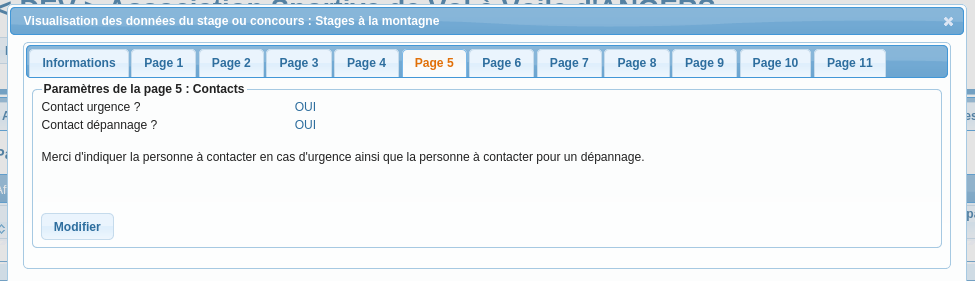
Cette page comporte deux options (Contact urgence et contact dépannage). Si les deux sont à non, la page n'est pas affichée.
Pensez à survoler les boutons et les entêtes de colonnes avec le pointeur de votre souris car ces endroits disposent souvent d'informations complémentaires sous forme d'info-bulle.
Page 6 : Expérience
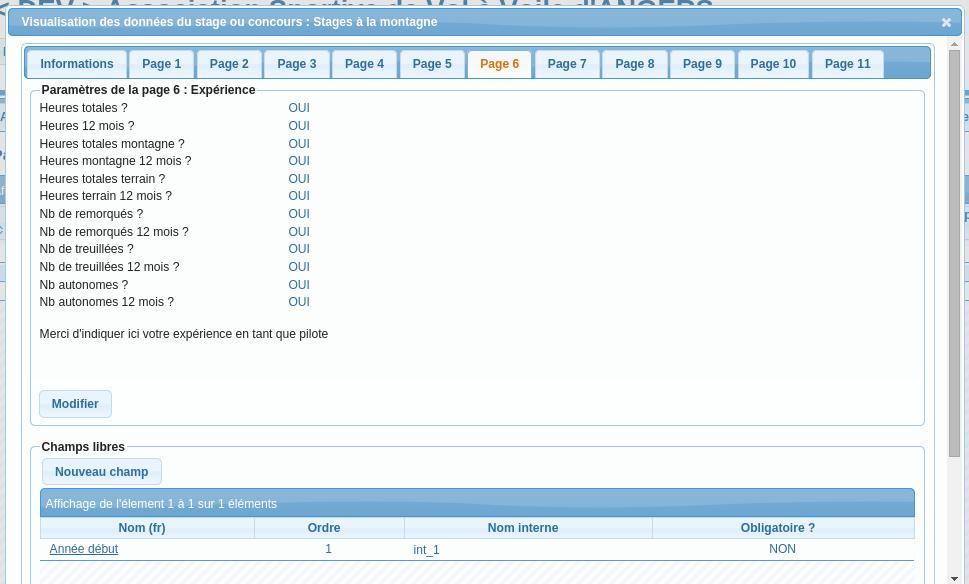
Cette page comporte toute une série d'options ayant trait à l'expérience du pilote. Il est aussi possible d'ajouter des champs libres (voir la page 3).
Pensez à survoler les boutons et les entêtes de colonnes avec le pointeur de votre souris car ces endroits disposent souvent d'informations complémentaires sous forme d'info-bulle.
Page 7 : Dates & options
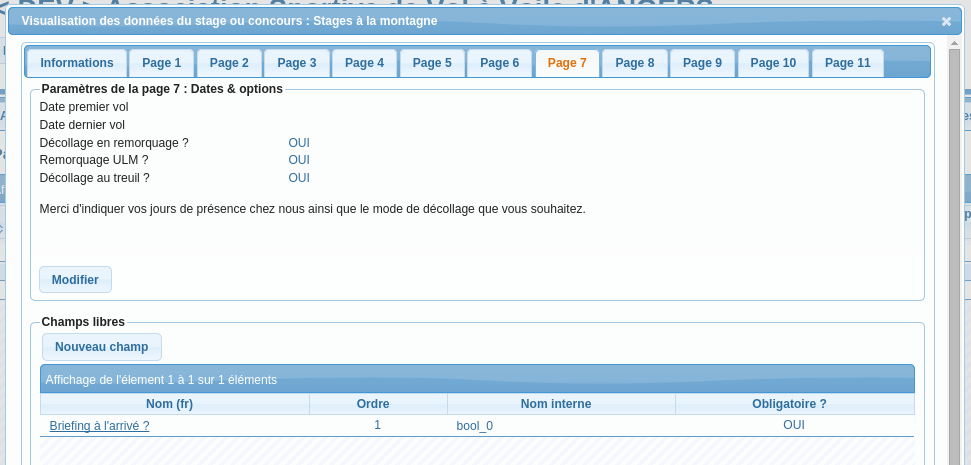
Cette page comporte les options suivantes :
- Date premier vol : C'est la date du premier jour de vol (Concours ou stage avec date bloquées).
- Date dernier vol : C'est la date du dernier jour de vol (Concours ou stage avec date bloquées).
- Décollage en remorquage ? : Faut-il demander si le pilote désire décoller en remorquage ?
- Remorquage ULM ? : Si remorquage, faut-il demander si le pilote accepte de décoller derrière un ULM ?
- Décollage au treuil ? : Faut-il demander si le pilote désire décoller au treuil ?
Il est aussi possible d'ajouter des champs libres (voir la page 3).
Pensez à survoler les boutons et les entêtes de colonnes avec le pointeur de votre souris car ces endroits disposent souvent d'informations complémentaires sous forme d'info-bulle.
Page 8 : Hébergement
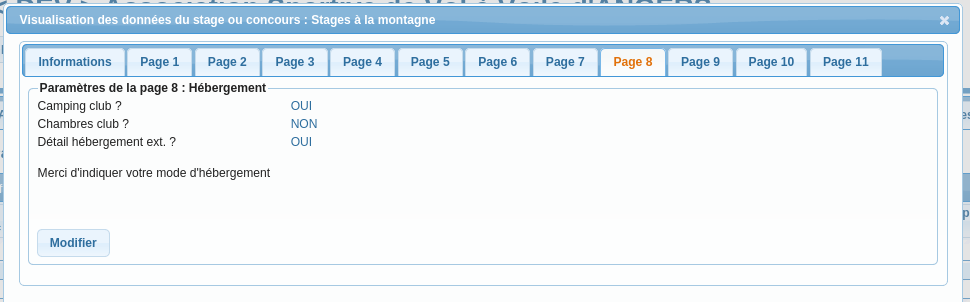
Cette page comporte les options suivantes :
- Camping club ? : Le club dispose-t-il d'un camping ?
- Chambres club ? : Le club dispose-t-il de chambres ou de bungalows ?
- Détail hébergement ext. ? : Faut-il saisir le détail de l'hébergement extérieur ?
Pensez à survoler les boutons et les entêtes de colonnes avec le pointeur de votre souris car ces endroits disposent souvent d'informations complémentaires sous forme d'info-bulle.
Page 9 : Planeur
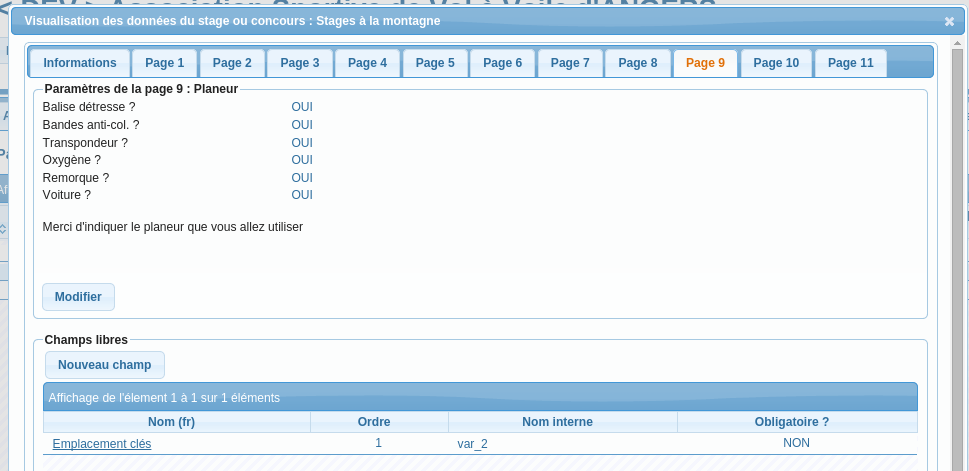
Cette page comporte des options permettant de limiter la saisie des informations sur le planeur.
Il est aussi possible d'ajouter des champs libres (voir la page 3).
Pensez à survoler les boutons et les entêtes de colonnes avec le pointeur de votre souris car ces endroits disposent souvent d'informations complémentaires sous forme d'info-bulle.
Page 10 : Co-pilotes
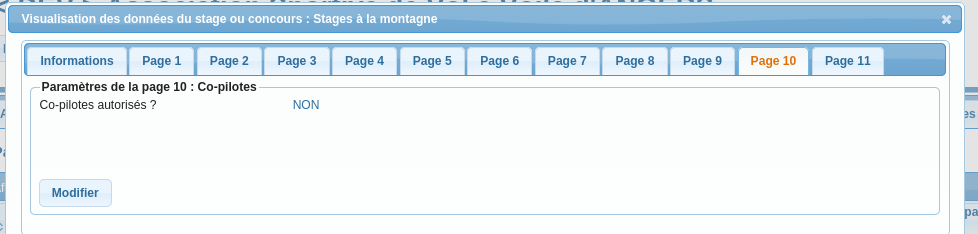
Cette page ne concerne que les concours.
Pensez à survoler les boutons et les entêtes de colonnes avec le pointeur de votre souris car ces endroits disposent souvent d'informations complémentaires sous forme d'info-bulle.
Page 11 : Règlement
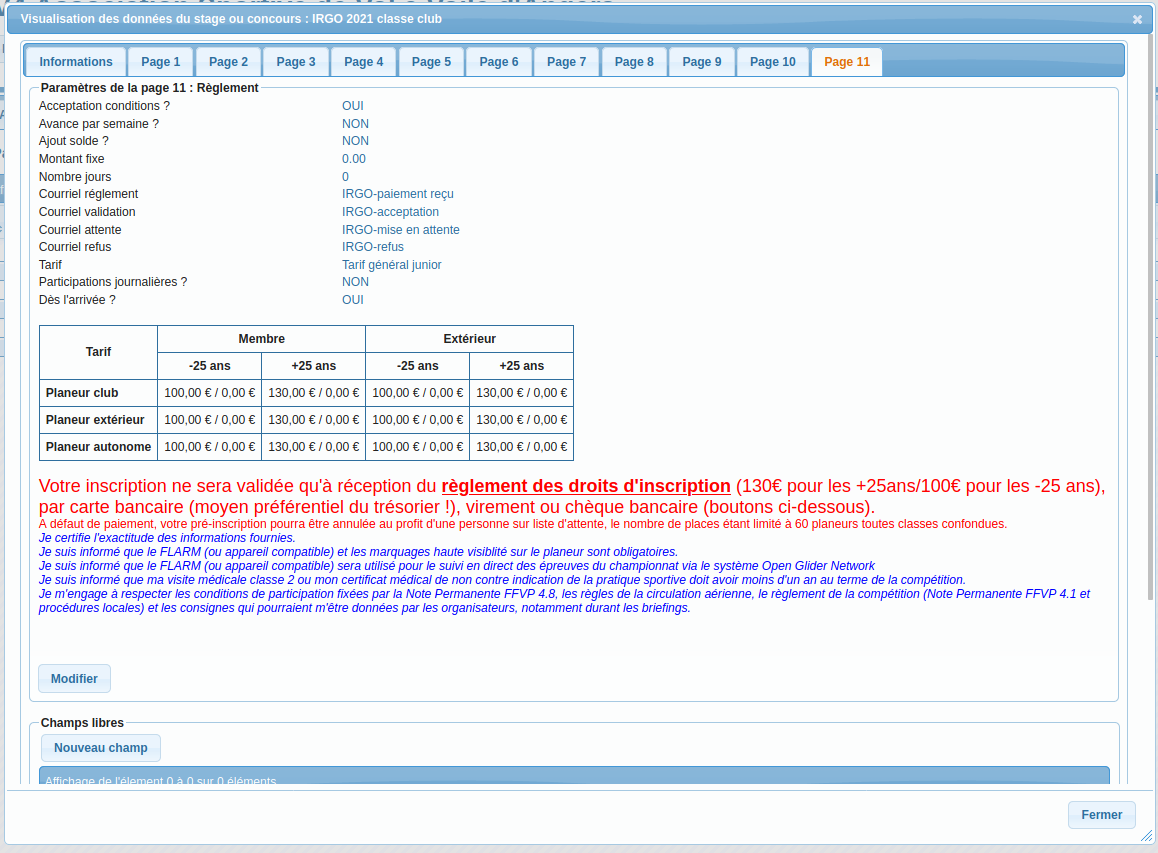
Cette page comporte les options suivantes :
- Acceptation conditions ? : Doit-on accepter les conditions de ventes indiquées dans la description ?
- Avance par semaine ? : L'avance demandée est elle multipliée par le nombre de semaines ?
- Ajout solde ? : Doit-on tenir compte du solde pour établir le montant à régler ?
- Montant fixe : C'est le montant fixe si le nombre de jours entre la réservation est le stage excède X jours (0 désactive cette fonction).
- Nombre jours : C'est le nombre de jours mini entre la réservation et le stage pour paiement d'un montant fixe (0 désactive cette fonction).
- Courriel règlement : C'est le modèle de courriel envoyé lors de la réception du règlement.
- Courriel validation : C'est le modèle de courriel envoyé lors de la validation de l'inscription.
- Courriel attente : C'est le modèle de courriel envoyé lors de la mise en liste d'attente.
- Courriel refus : C'est le modèle de courriel envoyé lors d'un refus.
- Le tarif à appliquer durant le stage ou le concours (facultatif)
- Si un tarif a été désigné, doit-on appliquer des participations aux frais journalières ?
- Si un tarif a été désigné, s'applique-t-il dés l'arrivée du pilote ou seulement au premier jour du stage ou du concours ?
- Tableau des prix
S'il a été paramétré, le tarif particulier sera affecté au pilote pour la durée du stage ou du concours, son tarif habituel sera automatiquement rétablis ensuite.
Pensez à survoler les boutons et les entêtes de colonnes avec le pointeur de votre souris car ces endroits disposent souvent d'informations complémentaires sous forme d'info-bulle.
Validation concours
Après être passé sur chaque page (de 1 à 11) et les avoir paramétrés vous verrez apparaitre le bouton "diffuser". En cliquant sur celui-ci votre concours sera valide. Il apparaitras sur le module Smart Glide. Votre concours sera alors visible de tous les pilotes inscrit au GIVAV
Voir aussi la documentation sur la partie smart Glide mobile (voir la documentation) GIVAV mobile concours
Pensez à survoler les boutons et les entêtes de colonnes avec le pointeur de votre souris car ces endroits disposent souvent d'informations complémentaires sous forme d'info-bulle.